KMD E-rekruttering. Vejledning Børn og Unge. Februar 2015 Maria Luisa Galán van Binsbergen
|
|
|
- Claus Knudsen
- 8 år siden
- Visninger:
Transkript
1 KMD E-rekruttering Vejledning Børn og Unge Februar 2015 Maria Luisa Galán van Binsbergen 1
2 Opret ansættelsesudvalgsmedlemmer Der er to type oprettelser, afhængig af hvilken tilknytning ansættelsesudvalgsmedlemmerne har til Aarhus Kommune: Interne ansættelsesudvalgsmedlemmer Alle medarbejdere i Aarhus Kommune, der har en az-ident og adresse, kan benytte KMD Opus E/rekruttering via Rollebaseret Indgang og kan tilknyttes et job som ansættelsesudvalgsmedlem i deres egen afdeling. Når en Opus-bruger skal deltage i ansættelsesudvalg til et job i en anden afdeling, skal der laves en oprettelse ved at sende en mail til opusbrugeroprettelser@mbu.aarhus.dk med oplysning af navn, mailadresse, az-ident og hvilken organisationsenhed, det drejer sig om (kaldenavnkort eller Org.ID). Når en medarbejder, der ikke er oprettet som Opus-brugere men har en AZ-ident og skal deltage i et ansættelsesudvalg, skal der laves en bestilling på oprettelse som Opusbruger. Bestillingen følger den normale proces beskrevet overfor. Eksterne ansættelsesudvalgsmedlemmer En medarbejder, der ikke har AZ-ident kan oprettes som ansættelsesudvalgsmedlem ved brug af en privat mailadresse, der kan anvendes i løsningen. Du går ind i Rollebaseret Indgang under fanen Mit Personale, Mit Personale (Stedfortræder) eller Løn- og Personaleoplysninger og vælger underfanen rekruttering. Du vælger Opret eksternt udv.medlem Eksterne ansættelsesudvalgsmedlemmer oprettes med deres mailadresse som logon-id. De vil derfor få tilsendt en mail med link og engangs-login som skal ændres ved første adgang til KMD Opus Rekruttering. 2
3 Opret job Når du bruger KMD Opus E-rekruttering til at oprette et job, skal du logge på Rollebaseret Indgang under fanen Egne Oplysninger / Løn og Ansættelsesvilkår / Rekruttering Tryk på linket Åben KMD Opus Rekruttering, så du kommer videre til en anden hjemmeside: 3
4 For at oprette et job klikker du på knappen Nyt job : Der kommer en pop-up side, hvor du vælger at oprette et nyt job : 4
5 Under organisationsniveau vælger du din afdeling eller skriver navnet i feltet, og som kontrakttype vælger du fastansættelse/tidsbegrænset: I næste vindue under fanen Job skal du udfylde alle de felter, der er markeret med en rød stjerne og trykke på næste: 5
6 Under fanen Jobbeskrivelse skal du oprette stillingsopslaget. Du skal vælge et billede, som vil blive vist i opslaget. Teksten til opslaget kan du importere, copy-paste fra Word eller skrive direkte i de eksisterende felter. Vælg HTML for at kunne benytte tekstbehandlingsredskaber: Under fanen Teammedlemmer skal du bl.a. oprette ansættelsesudvalget. Du skal sætte dit navn under Rekrutteringsteam, Rekrutterende ledere og Godkendelsesteam for at kunne godkende, se og redigere stillingen i systemet og behandle kandidaterne. Du kan tilføje flere navne ved at trykke på Tilføj teammedlem. Derefter tryk på Ekstra rekruttør/medlem. 6
7 Når du er færdig med at oprette ansættelsesudvalget, trykker du på Opret. I det nye vindue skal du trykke på Send til godkendelse. Det kan være fristende at trykke på Se jobbet, men så skal du selv oprette godkendelsesprocessen. Du kan vente med at se jobbet efter godkendelse: I dette vindue kan du se den mail, der bliver sendt til godkender. Tryk send : 7
8 Mailen bliver sendt til godkenderens Outlook med et link, som sender vedkommende direkte til godkendelsessiden. Det hurtigste og nemmeste er at sætte dig selv som både korrektur og godkender: Hvis du har sat dig selv som godkender, kan du også starte processen fra fanen Jobgodkendelsesproces uden om Outlook. Tryk på Godkend/send afslag og gentag processen under HR godkendelse: Når godkendelsesprocessen er færdig, kan du gøre klar til at annoncere jobbet. 8
9 Ændringer Hvis du vil lave om på din stillingsbeskrivelse eller skal oprette, tilføje eller ændre et ansættelsesudvalgsmedlem, kan du gøre det ved at klikke på jobbet ved dit skrivebord: Vælg fanen Jobindhold og Rediger jobbet : 9
10 Når du åbner fanen Jobbeskrivelse, kan du redigere i teksten: Gå ind på fanen Teammedlemmer og opret/tilføj/ændre ansættelsesmedlemmet under Rekrutterende ledere. Tryk derefter Gem : 10
11 Annoncering Du kan nu annoncere stillingsopslaget. Det gør du ved at gå ind under fanen Annoncering på forsiden af dit stillingsopslag. Et pop/up vindue dukker op, hvor du kan vælge Slå jobbet op : I det nye vindue trykker du på Importer, Importer fra jobbeskrivelse for at importere stillingsopslaget. Vælg derefter Aarhus Kommune under afsnittet Firma, Aarhus under By, Danmark under Land, Jylland under Region og tryk Gem. 11
12 I det nye vindue, som kommer frem, skal du trykke Vælg under fanen Ekstern side. Jobbet vil derefter automatisk blive slået op på aarhus.dk/job: Du skal nu vælge, hvornår stillingen skal annonceres fra og til. Stillingsopslaget SKAL mindst været annonceret i 14 dag: 12
13 Når du har gemt, kan du se stillingen ved at trykke Vis. Nu kan du se, hvordan stillingen kommer til at se ud på aarhus.dk/job: Du skal nu annoncere stillingen i Jobnet.dk. Du trykker på og vælger Annoncér jobbet : Denne gang sætter du flueben ved Jobnet.dk og trykker på Annoncér jobbet : 13
14 I det nye pop op vindue skal du gå igennem alle faneblade og udfylde de nødvendige informationer. Du skal ikke tage dig af, hvordan teksten fremstår. Det skal nok se ordentligt ud, når den bliver annonceret. 14
15 OBS!! DU MÅ IKKE TRYKKE PÅ KNAPPEN GEM SOM STANDARD, DA DU VIL MED DEN ÆNDRE OPLYSNIN- GER PÅ ALLE STILLINGER I HELLE AARHUS KOMMUNE TIL DINE EGNE OPLYSNINGER!!! Husk at vælge, hvornår stillingen skal annonceres fra og til, inden du trykker på send : 15
16 16
17 Start rekrutteringsproces Under fanen Udvælgelse/ansættelse kan du se de indkomne ansøgninger. For at kunne behandle dem, klikker du på fanen åben : Når ansættelsesudvalget har bestemt sig for, hvem de vil indkalde til samtale, sendes der besked til de valgte kandidater en ad gangen. Du starter med at sætte flueben ved den kandidat, der skal indkaldes til 1. samtale. Under fanen Åben klikker du på den grønne knap, hvor du vælger Fortsæt med de udvalgte kandidater : 17
18 Du kan kontakte kandidaterne og aftale en tid til samtale, sted og tidspunkt. I det nye vindue markerer du Invitation til samtale, så du kan sende en bekræftende mail til kandidaten: I det næste vindue vælger du hvem, der skal være ledende interviewer, og hvor og hvornår samtalen skal foregå. Du trykker send derefter: 18
19 I statuslinjen kan du nu se, at kandidaten er flyttet til fanen Under behandling og står som Invitation til samtale : I kan gentage processen, hvis I vil indkalde kandidaten til test. I kan også indkalde til anden samtale, hvor I har mulighed for at vedlægge et dokument, fx en opgave, som kandidaten skal have forberedt til samtalen. 19
20 Send afslag Når I har fundet den kandidat, som I gerne vil ansætte, skal der sendes afslag. Du vælger fanen Udvælgelse/ansættelse, hvorefter du står under Åben. Tryk på Vælg/Fravælg alle, for at vælge alle ansøgere, der skal have afslag. Tryk igen på fanen Åben og vælg Send afslag : Der vil komme et pop-up-vindue, hvor du kan vælge årsag til afslag. Du vælger kontakt kandidaten via og trykker ok : 20
21 I det næste vindue kan du vælge en skabelon eller selv skrive den mail, der sendes til kandidaterne med begrundelse på, hvad I har lagt vægt på ved udvælgelse af kandidat. Du kan sende mailen fra din egen mailadresse eller bruge en alternativ mailadresse som fx noreply@aarhus.dk. Du finder forslag til afslag ved at trykke på ønsker du at tilføje en besked?. Når du er færdig med at redigere i mailen, trykker du på Send : E-rekrutteringssystemet kan sende op til 50 afslag ud ad gangen. Har du over 50 ansøgere, der skal have afslag, gentager du proceduren for de resterende ansøgere. Du vil nu finde kandidaterne under fanen Lukket. De ansøgere, der har været til samtale og ikke har fået stillingen, kan du finde under fanen Under behandling. Du laver samme proces som tidligere ved at vælge de kandidater, der skal modtage afslag. Og trykker på Send afslag. 21
22 Når du har sendt afslag, skulle der gerne kun være én kandidat tilbage, som skal ansættes. Der anvendes samme princip som tidligere, hvor du sætter flueben ved kandidaten og vælger ansæt nu : Når kandidaten ansættes, bliver stillingen lukket og forsvinder fra HR skrivebordet. 22
23 Valg spørgeskema I forbindelse med ansættelse, kan du anvende en funktion i systemet med spørgeskema, hvor du kan afgrænse kandidaterne ved forskellige kriterier. Hvis du gerne vil have yderligere information om kandidaterne, fx linjefag ved lærere eller uddannelses sted og dato, skal du kontakte Børn og Unges superbrugere, som du finder på sidste side af denne vejledning, så de kan oprette spørgeskemaet for dig. Under fanen Annoncering skal du trykke på det sorte plustegn ved stillingsnavnet og vælge redigere ansøgningsprocessen : I det nye vindue vælger du udvidet søgning ved Spørgeskema # 1 : 23
24 Her kan du vælge formularen fx MBU Linjefag og uddannelse, så kandidaterne kan skrive deres data ind, når de søger: Når du har valgt spørgeskema, skal du huske at sætte flueben, så felterne skal udfyldes, og tryk gem : 24
25 Kontakt Support og spørgsmål: Oprettelse af ansættelsesudvalgsmedlemmer Huskesedler og e-learningsmodul: 25
Forretningsgangsbeskrivelse for e-rekruttering
 Forretningsgangsbeskrivelse for e-rekruttering 1.0 Forretningsområde 1.1 Indledning: Aarhus Kommune har fået et e-rekrutteringssystem kaldet KMD Opus Rekruttering. Systemet er udviklet af Lumesse (Lumesse
Forretningsgangsbeskrivelse for e-rekruttering 1.0 Forretningsområde 1.1 Indledning: Aarhus Kommune har fået et e-rekrutteringssystem kaldet KMD Opus Rekruttering. Systemet er udviklet af Lumesse (Lumesse
Brugermanual til TAP rekrutteringsportal
 Brugermanual til TAP rekrutteringsportal Indhold 1.0 Adgang til TAP rekrutteringsportal... 2 2.0 Opret stilling... 3 3.0 Søg stillingen elektronisk... 6 3.1 Ansøgning modtaget undenom systemet... 7 4.0
Brugermanual til TAP rekrutteringsportal Indhold 1.0 Adgang til TAP rekrutteringsportal... 2 2.0 Opret stilling... 3 3.0 Søg stillingen elektronisk... 6 3.1 Ansøgning modtaget undenom systemet... 7 4.0
Vejledning i brug af Favrskov Kommunes jobportal
 Vejledning i brug af Favrskov Kommunes jobportal Indledning... 3 Login til jobportalen... 3 Overblik over kandidaterne:... 5 Prioritering af kandidater:... 7 Kontaktpersoner... 8 710-2012-1424 2 Indledning
Vejledning i brug af Favrskov Kommunes jobportal Indledning... 3 Login til jobportalen... 3 Overblik over kandidaterne:... 5 Prioritering af kandidater:... 7 Kontaktpersoner... 8 710-2012-1424 2 Indledning
Brugervejledning til Ofir Rekrutteringssystem - Kandidathåndtering
 Brugervejledning til Ofir Rekrutteringssystem - Kandidathåndtering Denne version er senest opdateret: 09.01.2012 Indholdsfortegnelse Indholdsfortegnelse... 1 Sådan logger du på... 2 Rediger brugerprofil...
Brugervejledning til Ofir Rekrutteringssystem - Kandidathåndtering Denne version er senest opdateret: 09.01.2012 Indholdsfortegnelse Indholdsfortegnelse... 1 Sådan logger du på... 2 Rediger brugerprofil...
sådan gør du... [opret jobagent]
![sådan gør du... [opret jobagent] sådan gør du... [opret jobagent]](/thumbs/27/10972515.jpg) [jobsøgende] sådan gør du... [opret jobagent] udvidet Opret jobagent udvidet udgave Hvad er en jobagent En jobagent gemmer information om den type job, du søger efter, når du er inde i menuen under 'Find
[jobsøgende] sådan gør du... [opret jobagent] udvidet Opret jobagent udvidet udgave Hvad er en jobagent En jobagent gemmer information om den type job, du søger efter, når du er inde i menuen under 'Find
[arbejdsgiver] sådan gør du... [opret en annonce]
![[arbejdsgiver] sådan gør du... [opret en annonce] [arbejdsgiver] sådan gør du... [opret en annonce]](/thumbs/24/3140541.jpg) [arbejdsgiver] sådan gør du... [opret en annonce] Opret en annonce på jobnet.dk Gå ind på jobnet.dk og log ind ved at klikke på linket 'Opret jobannonce' i feltet Arbejdsgiver. På siden Opret annonce kan
[arbejdsgiver] sådan gør du... [opret en annonce] Opret en annonce på jobnet.dk Gå ind på jobnet.dk og log ind ved at klikke på linket 'Opret jobannonce' i feltet Arbejdsgiver. På siden Opret annonce kan
Sådan arbejder du med jobsøgningslog
 Sådan arbejder du med jobsøgningslog Når du skal oprette en log, skal du logge ind på www.jobnet.dk. Derefter klikker du på MIN JOBSØGNING i den sorte menu øverst på siden. Du kan se Jobnets værktøjer,
Sådan arbejder du med jobsøgningslog Når du skal oprette en log, skal du logge ind på www.jobnet.dk. Derefter klikker du på MIN JOBSØGNING i den sorte menu øverst på siden. Du kan se Jobnets værktøjer,
ANNONCER. Proces Beskrivelse Handling. Der åbnes et nyt skærmbillede med en oversigt over oprettede annonceringskanaler.
 ANNONCER Proces Beskrivelse Handling Fremfind job Fremfind jobbet via boksen Jobs Klik på jobtitlen Start annonceringsproces Slå jobbet op Annoncer på Ekstern side (egen hjemmeside) Klik på fanen Annoncering
ANNONCER Proces Beskrivelse Handling Fremfind job Fremfind jobbet via boksen Jobs Klik på jobtitlen Start annonceringsproces Slå jobbet op Annoncer på Ekstern side (egen hjemmeside) Klik på fanen Annoncering
[jobsøgende] sådan gør du... [søg job via jobnet.dk]
![[jobsøgende] sådan gør du... [søg job via jobnet.dk] [jobsøgende] sådan gør du... [søg job via jobnet.dk]](/thumbs/20/421117.jpg) [jobsøgende] sådan gør du... [søg job via jobnet.dk] Søg jobbet via Jobnet Du kan se ledige job på Jobnet.dk, og når du har fundet en stilling, kan du søge den. Er der i søgeresultatlisten ved annoncens
[jobsøgende] sådan gør du... [søg job via jobnet.dk] Søg jobbet via Jobnet Du kan se ledige job på Jobnet.dk, og når du har fundet en stilling, kan du søge den. Er der i søgeresultatlisten ved annoncens
[jobsøgende] sådan gør du... [opret jobagent]
![[jobsøgende] sådan gør du... [opret jobagent] [jobsøgende] sådan gør du... [opret jobagent]](/thumbs/17/144138.jpg) [jobsøgende] sådan gør du... [opret jobagent] Opret jobagent Hvad er en jobagent En jobagent gemmer information om den type job, du søger efter, når du er inde i menuen under 'Find job'. En jobagent gør
[jobsøgende] sådan gør du... [opret jobagent] Opret jobagent Hvad er en jobagent En jobagent gemmer information om den type job, du søger efter, når du er inde i menuen under 'Find job'. En jobagent gør
it-jobbank QuickApply Brugerguide
 it-jobbank QuickApply Brugerguide Indhold Hvad er it-jobbank QuickApply?... 3 Sådan kommer du i gang... 4 Åbne sager... 5 Kandidatlisten: overblik over ansøgningerne... 6 Kandidatbladet: selve ansøgningen
it-jobbank QuickApply Brugerguide Indhold Hvad er it-jobbank QuickApply?... 3 Sådan kommer du i gang... 4 Åbne sager... 5 Kandidatlisten: overblik over ansøgningerne... 6 Kandidatbladet: selve ansøgningen
Vejledning i brug af Favrskov Kommunes jobportal
 710-2012-1548 1 Vejledning i brug af Favrskov Kommunes jobportal Indledning... 3 Proces for oprettelse af stillingsopslag... 3 Login til jobportalen... 3 Oprettelse af stillingsopslag... 5 Oprettelse af
710-2012-1548 1 Vejledning i brug af Favrskov Kommunes jobportal Indledning... 3 Proces for oprettelse af stillingsopslag... 3 Login til jobportalen... 3 Oprettelse af stillingsopslag... 5 Oprettelse af
Kandidathåndtering. 1 - Fanen Kandidater
 Kandidathåndtering 1 - Fanen Kandidater Har du modtaget ansøgninger, vil du automatisk blive ledt ind på fanen Kandidater når du går ind på et projekt. Her kan du se kandidatens navn, dato for indsendelse
Kandidathåndtering 1 - Fanen Kandidater Har du modtaget ansøgninger, vil du automatisk blive ledt ind på fanen Kandidater når du går ind på et projekt. Her kan du se kandidatens navn, dato for indsendelse
Brugervejledning til Ofir Rekrutteringssystem Ansættelsesudvalg
 Brugervejledning til Ofir Rekrutteringssystem Ansættelsesudvalg Denne version er senest opdateret: 20.03.2012 Indledning. Denne vejledning beskriver, hvordan du som ansættelsesudvalgsmedlem eller ansættelsesudvalgsformand
Brugervejledning til Ofir Rekrutteringssystem Ansættelsesudvalg Denne version er senest opdateret: 20.03.2012 Indledning. Denne vejledning beskriver, hvordan du som ansættelsesudvalgsmedlem eller ansættelsesudvalgsformand
[arbejdsgiver] sådan gør du... [opret en annonce]
![[arbejdsgiver] sådan gør du... [opret en annonce] [arbejdsgiver] sådan gør du... [opret en annonce]](/thumbs/24/3944440.jpg) [arbejdsgiver] sådan gør du... [opret en annonce] Opret en annonce på jobnet.dk Gå på Jobnet.dk og log ind. I den sorte topmenuen vælger du Annoncer. Du kommer nu til siden Mine annoncer. På siden Mine
[arbejdsgiver] sådan gør du... [opret en annonce] Opret en annonce på jobnet.dk Gå på Jobnet.dk og log ind. I den sorte topmenuen vælger du Annoncer. Du kommer nu til siden Mine annoncer. På siden Mine
Jobindex QuickApply. Brugerguide
 Jobindex QuickApply Brugerguide Indhold Hvad er Jobindex QuickApply?... 3 Sådan kommer du i gang... 4 Åbne sager... 5 Kandidatlisten: overblik over ansøgningerne... 6 Kandidatbladet: selve ansøgningen
Jobindex QuickApply Brugerguide Indhold Hvad er Jobindex QuickApply?... 3 Sådan kommer du i gang... 4 Åbne sager... 5 Kandidatlisten: overblik over ansøgningerne... 6 Kandidatbladet: selve ansøgningen
Indberetning / godkendelse af medarbejderindberetning af fravær
 Emne: Indberetning / godkendelse af medarbejderindberetning af fravær For at lederen kan godkende medarbejderens egen indberetning af fravær i rollebaseret indgang (RI), kræver det, at lederen er oprettet
Emne: Indberetning / godkendelse af medarbejderindberetning af fravær For at lederen kan godkende medarbejderens egen indberetning af fravær i rollebaseret indgang (RI), kræver det, at lederen er oprettet
Emply Hire. Nyt projekt. Senest opdateret: 26. marts 2015 Version 2/MO/2015
 Emply Hire Nyt projekt Senest opdateret: 26. marts 2015 Version 2/MO/2015 1 Denne brugermanual tager udgangspunkt i, hvordan du som rekrutteringsansvarlig/projektleder har mulighed for at oprette et nyt
Emply Hire Nyt projekt Senest opdateret: 26. marts 2015 Version 2/MO/2015 1 Denne brugermanual tager udgangspunkt i, hvordan du som rekrutteringsansvarlig/projektleder har mulighed for at oprette et nyt
Manual til Rsiden.dk for rygestoprådgivere
 1 Manual til Rsiden.dk for rygestoprådgivere Muligheder på Rsiden.dk www.rsiden.dk er en side, som skal samle alle de relevante dokumenter, informationer og kurser til rygestoprådgivere på et sted. Der
1 Manual til Rsiden.dk for rygestoprådgivere Muligheder på Rsiden.dk www.rsiden.dk er en side, som skal samle alle de relevante dokumenter, informationer og kurser til rygestoprådgivere på et sted. Der
Tilknytning af medlemmer af ansættelsesudvalg og bedømmelsesudvalg
 Tilknytning af medlemmer af ansættelsesudvalg og bedømmelsesudvalg Indholdsfortegnelse Generelt... 2 Ansættelsesudvalg... 2 Bedømmelsesudvalg... 3 Oprettelse i Medarbejderstamkortet... 3 Tilknytning i
Tilknytning af medlemmer af ansættelsesudvalg og bedømmelsesudvalg Indholdsfortegnelse Generelt... 2 Ansættelsesudvalg... 2 Bedømmelsesudvalg... 3 Oprettelse i Medarbejderstamkortet... 3 Tilknytning i
Manual til Rsiden.dk for rygestoprådgivere
 1 Manual til Rsiden.dk for rygestoprådgivere Muligheder på Rsiden.dk www.rsiden.dk er en side, der skal samle alle de relevante dokumenter, informationer og kurser til rygestoprådgivere på et sted. Det
1 Manual til Rsiden.dk for rygestoprådgivere Muligheder på Rsiden.dk www.rsiden.dk er en side, der skal samle alle de relevante dokumenter, informationer og kurser til rygestoprådgivere på et sted. Det
Brugervejledning for virksomheder
 Brugervejledning for virksomheder Indholdsfortegnelse 1 Hvad kan virksomheden bruge Praktikpladsen.dk til?... 2 2 Virksomhedens forside... 2 3 Rediger virksomhedsprofil... 3 3.1 Stamdata... 3 3.2 Øvrige
Brugervejledning for virksomheder Indholdsfortegnelse 1 Hvad kan virksomheden bruge Praktikpladsen.dk til?... 2 2 Virksomhedens forside... 2 3 Rediger virksomhedsprofil... 3 3.1 Stamdata... 3 3.2 Øvrige
Emply Hire. Kandidathåndtering. Senest opdateret: 26. marts 2015 Version 2/MO/2015
 Emply Hire Kandidathåndtering Senest opdateret: 26. marts 2015 Version 2/MO/2015 1 Denne brugermanual tager udgangspunkt i, hvordan du som rekrutteringsansvarlig/projektleder har mulighed for at håndtere
Emply Hire Kandidathåndtering Senest opdateret: 26. marts 2015 Version 2/MO/2015 1 Denne brugermanual tager udgangspunkt i, hvordan du som rekrutteringsansvarlig/projektleder har mulighed for at håndtere
Kontaktpersoner. Indhold
 Kontaktpersoner Alle, der skal have adgang til lederportalen, skal oprettes som kontaktpersoner. Dvs. ledere, institutledere og andre, der skal have adgang til at logge ind på lederportalen og tilgå relevante
Kontaktpersoner Alle, der skal have adgang til lederportalen, skal oprettes som kontaktpersoner. Dvs. ledere, institutledere og andre, der skal have adgang til at logge ind på lederportalen og tilgå relevante
sådan gør du... [Joblog på Jobnet.dk]
![sådan gør du... [Joblog på Jobnet.dk] sådan gør du... [Joblog på Jobnet.dk]](/thumbs/33/16026656.jpg) [jobsøgende] sådan gør du... [Joblog på Jobnet.dk] Opret din joblog Joblog på Jobnet.dk Joblog er et værktøj, som hjælper dig med at dokumentere, organisere og målrette din jobsøgning. Med joblog får du
[jobsøgende] sådan gør du... [Joblog på Jobnet.dk] Opret din joblog Joblog på Jobnet.dk Joblog er et værktøj, som hjælper dig med at dokumentere, organisere og målrette din jobsøgning. Med joblog får du
sådan gør du... [opret dit CV]
![sådan gør du... [opret dit CV] sådan gør du... [opret dit CV]](/thumbs/17/143216.jpg) [jobsøgende] sådan gør du... [opret dit CV] og jobønsker Opret CV og Jobønsker på jobnet Når du skal oprette et CV på Jobnet.dk, skal du være oprettet som bruger på Jobnet med Min side. 1. Er du allerede
[jobsøgende] sådan gør du... [opret dit CV] og jobønsker Opret CV og Jobønsker på jobnet Når du skal oprette et CV på Jobnet.dk, skal du være oprettet som bruger på Jobnet med Min side. 1. Er du allerede
Vejledning til oprettelse af medarbejderadgange til det digitale dialoghjul
 Vejledning til oprettelse af medarbejderadgange til det digitale dialoghjul Indhold Retningslinjer i forbindelse med oprettelse af medarbejderadgange... 1 Sådan kommer du i gang... 2 Hvis en medarbejder
Vejledning til oprettelse af medarbejderadgange til det digitale dialoghjul Indhold Retningslinjer i forbindelse med oprettelse af medarbejderadgange... 1 Sådan kommer du i gang... 2 Hvis en medarbejder
Sådan opretter du et projekt i Emply
 Revideret d. 26.06.2019 Sådan opretter du et projekt i Emply Gå ind på au.emply.net og klik på Nyt projekt: Fanen Opsætning: Udfyld alle relevante felter. Felter markeret med * er obligatoriske og skal
Revideret d. 26.06.2019 Sådan opretter du et projekt i Emply Gå ind på au.emply.net og klik på Nyt projekt: Fanen Opsætning: Udfyld alle relevante felter. Felter markeret med * er obligatoriske og skal
Medarbejderguide til INNOMATE HR Medarbejderplan. Indhold: Log på MUS. Forberedelse til MUS
 Medarbejderguide til INNOMATE HR Medarbejderplan Indhold: 1. Log på 2. MUS 3. Øvrigt om Medarbejderplan 4. Rekruttering behandling af ansøgere Log på Log på www.medarbejderplan.dk med: Bruger ID: initialer
Medarbejderguide til INNOMATE HR Medarbejderplan Indhold: 1. Log på 2. MUS 3. Øvrigt om Medarbejderplan 4. Rekruttering behandling af ansøgere Log på Log på www.medarbejderplan.dk med: Bruger ID: initialer
Indhold Start Log på MUS... 3 Lederen Invitér til MUS Forberedelse og afholdelse af MUS Medarbejderen...
 Brugerguide Brugerguidens formål er at give et overblik og en hurtig instruktion i opgaverne for ledere og medarbejdere i forbindelse med MUS, Lektorkvalificering og Rekruttering Indhold Start... 2 Log
Brugerguide Brugerguidens formål er at give et overblik og en hurtig instruktion i opgaverne for ledere og medarbejdere i forbindelse med MUS, Lektorkvalificering og Rekruttering Indhold Start... 2 Log
Kom godt i gang med job-response.com
 Kom godt i gang med job-response.com Hvad er job-response.com Job-response.com er en svarportal til at besvare jobansøgere med. Mange jobansøgere er frustrerede over de manglende svar på deres ansøgninger
Kom godt i gang med job-response.com Hvad er job-response.com Job-response.com er en svarportal til at besvare jobansøgere med. Mange jobansøgere er frustrerede over de manglende svar på deres ansøgninger
Tilknytning af medlemmer af ansættelsesudvalg og bedømmelsesudvalg
 Tilknytning af medlemmer af ansættelsesudvalg og bedømmelsesudvalg Indholdsfortegnelse Generelt... 2 Ansættelsesudvalg... 2 Bedømmelsesudvalg... 3 Oprettelse i Medarbejderstamkortet... 3 Tilknytning i
Tilknytning af medlemmer af ansættelsesudvalg og bedømmelsesudvalg Indholdsfortegnelse Generelt... 2 Ansættelsesudvalg... 2 Bedømmelsesudvalg... 3 Oprettelse i Medarbejderstamkortet... 3 Tilknytning i
Indholdsfortegnelse. Side 1 af 8
 Indholdsfortegnelse Koster det noget at oprette sig som bruger på ALTdanmark?... 2 Hvordan opretter jeg mig som bruger på ALTdanmark?... 2 Hvordan ændre jeg mit kodeord.... 3 Hvad hvis jeg har glemt mit
Indholdsfortegnelse Koster det noget at oprette sig som bruger på ALTdanmark?... 2 Hvordan opretter jeg mig som bruger på ALTdanmark?... 2 Hvordan ændre jeg mit kodeord.... 3 Hvad hvis jeg har glemt mit
Vejledning til E-rekrutteringssystemet Emply
 Vejledning til E-rekrutteringssystemet Emply Indholdsfortegnelse 1. Log in i Emply 4 1.1. Log ind og glemt kodeord 4 2. Opret projekt (stilling) 4 2.1. Opsætning af stilling 4 3. Brugeradgang og brugeroprettelse
Vejledning til E-rekrutteringssystemet Emply Indholdsfortegnelse 1. Log in i Emply 4 1.1. Log ind og glemt kodeord 4 2. Opret projekt (stilling) 4 2.1. Opsætning af stilling 4 3. Brugeradgang og brugeroprettelse
Kursusmateriale. Introduktion til Captia. Elektronisk Sags og DokumentHåndtering, ESDH. Aalborg Universitet
 Kursusmateriale Introduktion til Captia Elektronisk Sags og DokumentHåndtering, ESDH Aalborg Universitet Indhold ESDH projektet på AAU... 3 Captia cirklen... 4 Captia... 5 Navigering... 6 1: Åbne en sag...
Kursusmateriale Introduktion til Captia Elektronisk Sags og DokumentHåndtering, ESDH Aalborg Universitet Indhold ESDH projektet på AAU... 3 Captia cirklen... 4 Captia... 5 Navigering... 6 1: Åbne en sag...
TESTPORTAL: BRUGERVEJLEDNING LOG IND ADGANGSKODE
 TESTPORTAL: BRUGERVEJLEDNING LOG IND Testportalen befinder sig på internetadressen http://www.testportal.hogrefe.dk/default.aspx. På denne adresse mødes man af ovenstående skærmbillede. Indtast her dit
TESTPORTAL: BRUGERVEJLEDNING LOG IND Testportalen befinder sig på internetadressen http://www.testportal.hogrefe.dk/default.aspx. På denne adresse mødes man af ovenstående skærmbillede. Indtast her dit
Brugervejledning til elever
 Brugervejledning til elever Velkommen til praktikpladsen.dk Indholdsfortegnelse: 1 Denne vejledning... 2 2 Rediger profil... 2 2.1 Sådan redigerer du din personlige profil... 3 2.2 Synlighed (over for
Brugervejledning til elever Velkommen til praktikpladsen.dk Indholdsfortegnelse: 1 Denne vejledning... 2 2 Rediger profil... 2 2.1 Sådan redigerer du din personlige profil... 3 2.2 Synlighed (over for
Frivillignet Intra kom godt i gang. De grundlæggende funktioner for frivillige og kontaktpersoner i Frivillignet Intra.
 De grundlæggende funktioner for frivillige og kontaktpersoner i Frivillignet Intra. Få et kodeord og log ind Adgang til Intra kræver et kodeord. For at få det, skal du være oprettet i Intra, og have oplyst
De grundlæggende funktioner for frivillige og kontaktpersoner i Frivillignet Intra. Få et kodeord og log ind Adgang til Intra kræver et kodeord. For at få det, skal du være oprettet i Intra, og have oplyst
AgeForce MINI vejledning
 AgeForce MINI vejledning Velkommen til AgeForce et enkelt og sikkert netværk for dig over 50 I denne korte guide fortæller vi dig hvordan du: - Opretter en gratis profil på www.ageforce.dk. - Redigerer
AgeForce MINI vejledning Velkommen til AgeForce et enkelt og sikkert netværk for dig over 50 I denne korte guide fortæller vi dig hvordan du: - Opretter en gratis profil på www.ageforce.dk. - Redigerer
KMD Brugeradministration til Navision og LDV
 KMD Brugeradministration til Navision og LDV Vejledning for Statens Administration og ØSC institutioner. Opdateret 09-09-2015 Indholdsfortegnelse 1 Kom godt i gang... 2 1.1 Login til KMD Brugeradministration...
KMD Brugeradministration til Navision og LDV Vejledning for Statens Administration og ØSC institutioner. Opdateret 09-09-2015 Indholdsfortegnelse 1 Kom godt i gang... 2 1.1 Login til KMD Brugeradministration...
Use cases... 2. Log ind procedurer... 2. Generelt Du oprettes i Kitos... 2. Generelt Log på Kitos... 3
 USE CASES INDHOLDSFORTEGNELSE Use cases... 2 Log ind procedurer... 2 Generelt Du oprettes i Kitos... 2 Generelt Log på Kitos... 3 Generelt Hvis bruger har glemt sit password... 5 Generelt Dit link i oprettelsesmailen
USE CASES INDHOLDSFORTEGNELSE Use cases... 2 Log ind procedurer... 2 Generelt Du oprettes i Kitos... 2 Generelt Log på Kitos... 3 Generelt Hvis bruger har glemt sit password... 5 Generelt Dit link i oprettelsesmailen
Vejledning til online ansøgning om lokaler i Netbooking
 Vejledning til online ansøgning om lokaler i Netbooking Det er nu muligt at booke lokaler i Vallensbæk Kommune via Internettet og kommunens hjemmeside. Du får adgang til siden ved at følge nedenstående
Vejledning til online ansøgning om lokaler i Netbooking Det er nu muligt at booke lokaler i Vallensbæk Kommune via Internettet og kommunens hjemmeside. Du får adgang til siden ved at følge nedenstående
OBS! Hvis du skal oprette en bruger på din kundes aftale, skal du bruge den vejledning, som du finder længere nede i dette dokument.
 Når du skal oprette en ny bruger på din lønpartneraftale, starter du på forsiden af DataLøn, hvor du i topmenuen vælger Opsætning og klikker på Brugeradministration. Herefter skal du vælge Mine brugere
Når du skal oprette en ny bruger på din lønpartneraftale, starter du på forsiden af DataLøn, hvor du i topmenuen vælger Opsætning og klikker på Brugeradministration. Herefter skal du vælge Mine brugere
Vejledning til formularmodul
 Vejledning til formularmodul Side 1 af 25 Indledning Formularmodulet kan anvendes til bestilling af varer, booking af møder, indmeldelse - kun fantasien sætter grænser! Systemet er oprettet, så der er
Vejledning til formularmodul Side 1 af 25 Indledning Formularmodulet kan anvendes til bestilling af varer, booking af møder, indmeldelse - kun fantasien sætter grænser! Systemet er oprettet, så der er
Basisbrugen af OHRMS. Step 1: Få adgang til systemet, OHRMS side 2. Step 2: Opret en projektmappe til indsamling af ansøgere side 3
 Basisbrugen af OHRMS Step 1: Få adgang til systemet, OHRMS side 2 Step 2: Opret en projektmappe til indsamling af ansøgere side 3 Step 3: Opret en stillingsannonce til projektmappen side 6 Step 4: 1. sortering
Basisbrugen af OHRMS Step 1: Få adgang til systemet, OHRMS side 2 Step 2: Opret en projektmappe til indsamling af ansøgere side 3 Step 3: Opret en stillingsannonce til projektmappen side 6 Step 4: 1. sortering
KMD Opus Personaledokumenter
 KMD Opus Personaledokumenter og -mappe I KMD Opus Personaledokumenter og -mappe bliver følgende tilgængeligt med KP91: Ændringer i strukturen kan synkroniseres automatisk Dokumenter kan flyttes mellem
KMD Opus Personaledokumenter og -mappe I KMD Opus Personaledokumenter og -mappe bliver følgende tilgængeligt med KP91: Ændringer i strukturen kan synkroniseres automatisk Dokumenter kan flyttes mellem
Meld dig ledig på Jobnet Dagpenge
 Meld dig ledig på Jobnet Dagpenge Denne vejledning er for dig, som er medlem af en a-kasse og vil søge om dagpenge. Vær opmærksom på, at du tidligst kan få dagpenge fra den dag, hvor du er meldt ledig.
Meld dig ledig på Jobnet Dagpenge Denne vejledning er for dig, som er medlem af en a-kasse og vil søge om dagpenge. Vær opmærksom på, at du tidligst kan få dagpenge fra den dag, hvor du er meldt ledig.
Vejledning til prækvalifikation. Rev.: 2015-05-27 / LW. Side 1
 Vejledning til prækvalifikation Rev.: 2015-05-27 / LW Side 1 Indhold Indhold... 2 Indledning... 3 Log på... 4 Opret din bruger... 4 Personlige informationer... 4 Gem login... 5 Glemt password... 5 Brugerfladen
Vejledning til prækvalifikation Rev.: 2015-05-27 / LW Side 1 Indhold Indhold... 2 Indledning... 3 Log på... 4 Opret din bruger... 4 Personlige informationer... 4 Gem login... 5 Glemt password... 5 Brugerfladen
Jobportalen. En vejledning om brug af Jobportalen.
 Jobportalen. En vejledning om brug af Jobportalen. Her kan du hurtigt og nemt: Søge job på Danmarks største jobdatabase. Joblogge direkte fra din jobsøgning med direkte udveksling med jobnets Joblog Oprette
Jobportalen. En vejledning om brug af Jobportalen. Her kan du hurtigt og nemt: Søge job på Danmarks største jobdatabase. Joblogge direkte fra din jobsøgning med direkte udveksling med jobnets Joblog Oprette
Meld dig ledig uden ydelse
 Meld dig ledig uden ydelse Denne vejledning er for dig, som er ønsker at være meldt ledig som jobsøgende i jobcentret. Det kan f.eks. være fordi, du har ansøgt om udbetaling fra Lønmodtagernes Garantifond.
Meld dig ledig uden ydelse Denne vejledning er for dig, som er ønsker at være meldt ledig som jobsøgende i jobcentret. Det kan f.eks. være fordi, du har ansøgt om udbetaling fra Lønmodtagernes Garantifond.
Guide til digital ansøgning
 Guide til digital ansøgning Selvbetjeningsportalen Byg og Miljø støtter dig i din ansøgningsproces og giver dig overblik over din bygge- eller miljøansøgning. Du kan bl.a. søge om tilladelse til eller
Guide til digital ansøgning Selvbetjeningsportalen Byg og Miljø støtter dig i din ansøgningsproces og giver dig overblik over din bygge- eller miljøansøgning. Du kan bl.a. søge om tilladelse til eller
Arrangementsoprettelse guide til detaljer
 Arrangementsoprettelse guide til detaljer 10. april 2014 Oprettelse af arrangementsdetaljer... 2 Tilvalg... 3 Kommunikation med deltagerne... 4 Filer... 5 Billede... 6 Annoncering... 7 Pris for annoncering...
Arrangementsoprettelse guide til detaljer 10. april 2014 Oprettelse af arrangementsdetaljer... 2 Tilvalg... 3 Kommunikation med deltagerne... 4 Filer... 5 Billede... 6 Annoncering... 7 Pris for annoncering...
Vejledersamtaler. Evalueringssamtaler. mellem vejleder og Yngre. læge ved brug af RMUK. mellem hovedvejleder og yngre. læge ved brug af RMUK
 Vejledersamtaler mellem hovedvejleder og yngre læge ved brug af RMUK Evalueringssamtaler mellem vejleder og Yngre læge ved brug af RMUK Hospitalsenheden Vest Staben - HR Bemærkninger: Systemet er udarbejdet
Vejledersamtaler mellem hovedvejleder og yngre læge ved brug af RMUK Evalueringssamtaler mellem vejleder og Yngre læge ved brug af RMUK Hospitalsenheden Vest Staben - HR Bemærkninger: Systemet er udarbejdet
Vejledning til ansøgning om tid mm i Foreningsportalen
 Vejledning til ansøgning om tid mm i Foreningsportalen Indhold Kort vejledning til ansøgning... 2 Trin-for-trin vejledning til ansøgning af tider... 3 Se ansøgning... 10 Trin-for-trin vejledning til at
Vejledning til ansøgning om tid mm i Foreningsportalen Indhold Kort vejledning til ansøgning... 2 Trin-for-trin vejledning til ansøgning af tider... 3 Se ansøgning... 10 Trin-for-trin vejledning til at
Hvor finder du FOA Joblog?
 Sådan bruger du FOA Joblog Vejledning til lovpligtig registrering i jobloggen I vejledningen kan du se: hvor du finder jobloggen på FOAs A-kasses hjemmeside hvordan du udfylder jobloggen hvad du SKAL udfylde
Sådan bruger du FOA Joblog Vejledning til lovpligtig registrering i jobloggen I vejledningen kan du se: hvor du finder jobloggen på FOAs A-kasses hjemmeside hvordan du udfylder jobloggen hvad du SKAL udfylde
Elevadministrations modulet. Brugervejledning Optagelse.dk
 Elevadministrations modulet Brugervejledning Optagelse.dk Elevadministrations modulet Brugervejledning Optagelse.dk Forfatter: Tine Kanne Sørensen UNI C UNI C, 19.12.2013 Indhold 1 Indledning... 5 1.1
Elevadministrations modulet Brugervejledning Optagelse.dk Elevadministrations modulet Brugervejledning Optagelse.dk Forfatter: Tine Kanne Sørensen UNI C UNI C, 19.12.2013 Indhold 1 Indledning... 5 1.1
Emply Project. Nyt projekt. Senest opdateret: 12. maj 2015 Version 1/MO/2015
 Emply Project Nyt projekt Senest opdateret: 12. maj 2015 Version 1/MO/2015 1 Denne brugermanual tager udgangspunkt i, hvordan du som projektleder / puljeadministrator har mulighed for at oprette et nyt
Emply Project Nyt projekt Senest opdateret: 12. maj 2015 Version 1/MO/2015 1 Denne brugermanual tager udgangspunkt i, hvordan du som projektleder / puljeadministrator har mulighed for at oprette et nyt
Ansvarlig Oprettet 22-11-2011 Projekt: Maskindatabase over forsøgsudstyr Side 1 af 9
 Notat Ansvarlig HJB Oprettet 22-11-2011 Projekt: Maskindatabase over forsøgsudstyr Side 1 af 9 Sådan bruger du SharePoint til Maskindatabasen Maskindatabasen er oprettet i et program der hedder SharePoint
Notat Ansvarlig HJB Oprettet 22-11-2011 Projekt: Maskindatabase over forsøgsudstyr Side 1 af 9 Sådan bruger du SharePoint til Maskindatabasen Maskindatabasen er oprettet i et program der hedder SharePoint
Guide til din joblog
 Guide til din joblog Guide til din joblog For at få dine dagpenge udbetalt er der en del lovkrav, du skal opfylde. Du skal blandt andet dokumentere din jobsøgning hver eneste uge. Det gør du ved at opdatere
Guide til din joblog Guide til din joblog For at få dine dagpenge udbetalt er der en del lovkrav, du skal opfylde. Du skal blandt andet dokumentere din jobsøgning hver eneste uge. Det gør du ved at opdatere
HUSKESEDDEL ANSÆT MEDARBEJDER
 HUSKESEDDEL ANSÆT MEDARBEJDER Arbejdsgang Beskrivelse Handling Gå ind på fanebladet Mit Personale i Rollebaseret indgang. Påbegynd ansættelse af medarbejder. Fanebladet Mit Personale vælges, hvorfra du
HUSKESEDDEL ANSÆT MEDARBEJDER Arbejdsgang Beskrivelse Handling Gå ind på fanebladet Mit Personale i Rollebaseret indgang. Påbegynd ansættelse af medarbejder. Fanebladet Mit Personale vælges, hvorfra du
Rekruttering 2010. En rundspørge fra CA a kasse 1/10
 Rekruttering 2010 En rundspørge fra CA a kasse 1/10 RAPPORTEN I OVERSIGT Foretrukne rekrutteringskanaler side 3 Stillingsopslag netværk karrieremesser Ansøgningen side 3 3 ud af 4 gennemgår ansøgninger
Rekruttering 2010 En rundspørge fra CA a kasse 1/10 RAPPORTEN I OVERSIGT Foretrukne rekrutteringskanaler side 3 Stillingsopslag netværk karrieremesser Ansøgningen side 3 3 ud af 4 gennemgår ansøgninger
Meld dig ledig via Jobnet Jobsøgende uden ydelse
 Meld dig ledig via Jobnet Jobsøgende uden ydelse Denne vejledning er for dig, som er ønsker at stå tilmeldt som jobsøgende i jobcentret. Det kan f.eks. være fordi, du har ansøgt om udbetaling fra Lønmodtagernes
Meld dig ledig via Jobnet Jobsøgende uden ydelse Denne vejledning er for dig, som er ønsker at stå tilmeldt som jobsøgende i jobcentret. Det kan f.eks. være fordi, du har ansøgt om udbetaling fra Lønmodtagernes
Opslagstavle: Sådan bruger du opslagstavlen
 Opslagstavle: Sådan bruger du opslagstavlen Du kan oprette en opslagstavle, se punkt A Du kan lave et opslag i Umbraco, se punkt B Du og resten af beboerne i din boligafdeling kan lave opslag via hjemmesiden,
Opslagstavle: Sådan bruger du opslagstavlen Du kan oprette en opslagstavle, se punkt A Du kan lave et opslag i Umbraco, se punkt B Du og resten af beboerne i din boligafdeling kan lave opslag via hjemmesiden,
DI Online løsning: Quick guide til oprettelse af oprindelsescertifikater
 DI Online løsning: Quick guide til oprettelse af oprindelsescertifikater Dette dokument er en introduktion til Dansk Industris online løsning til oprettelse og bestilling af oprindelsescertifikater. Dokumentet
DI Online løsning: Quick guide til oprettelse af oprindelsescertifikater Dette dokument er en introduktion til Dansk Industris online løsning til oprettelse og bestilling af oprindelsescertifikater. Dokumentet
Captia - kvik guide Personalesager
 Captia - kvik guide Personalesager 05-05-2015 Aalborg Universitet, HR-afdelingen HR@adm.aau.dk Indhold Inden du går i gang... 1 Søg efter en medarbejder (på C-adressat)... 1 Opret C-adressat... 2 Oprettelse
Captia - kvik guide Personalesager 05-05-2015 Aalborg Universitet, HR-afdelingen HR@adm.aau.dk Indhold Inden du går i gang... 1 Søg efter en medarbejder (på C-adressat)... 1 Opret C-adressat... 2 Oprettelse
Kom godt i gang med PULS Badevand
 Formålet med denne del af QuickGuiden er, at Styrelsen for Vand- og Naturforvaltning (SVANA) kan tjekke data om badevandsstationer i PULS, godkende ændringer i stamdata samt låse stationer op i tilfælde
Formålet med denne del af QuickGuiden er, at Styrelsen for Vand- og Naturforvaltning (SVANA) kan tjekke data om badevandsstationer i PULS, godkende ændringer i stamdata samt låse stationer op i tilfælde
Vejledning til at rette i kandidatdata og bilag
 Vejledning til at rette i kandidatdata og bilag Indhold Hvordan finder man en kandidat?... 2 Søg efter navn: under menuen i venstre side... 2 Find kandidaten via Kandidater-menuen... 3 Find kandidaten
Vejledning til at rette i kandidatdata og bilag Indhold Hvordan finder man en kandidat?... 2 Søg efter navn: under menuen i venstre side... 2 Find kandidaten via Kandidater-menuen... 3 Find kandidaten
Vejledning til Jobloggen
 Vejledning til Jobloggen Indhold: Hvad finder du på jobloggens forside? s. 2 Sådan opretter du en log om jobsøgning s. 3 Sådan ændrer du status på en log s. 7 Sådan vedhæfter du en ansøgning til en log
Vejledning til Jobloggen Indhold: Hvad finder du på jobloggens forside? s. 2 Sådan opretter du en log om jobsøgning s. 3 Sådan ændrer du status på en log s. 7 Sådan vedhæfter du en ansøgning til en log
GENEREL FUNKTIONALITET I KMD OPUS ROLLEBASERET INDGANG
 GENEREL FUNKTIONALITET I KMD OPUS ROLLEBASERET INDGANG Arbejdsgang Beskrivelse Handling Overblik over opgaver Du får nu vist Forsiden. Hver fane har en farve, som er unik for den specifikke rolle, og dermed
GENEREL FUNKTIONALITET I KMD OPUS ROLLEBASERET INDGANG Arbejdsgang Beskrivelse Handling Overblik over opgaver Du får nu vist Forsiden. Hver fane har en farve, som er unik for den specifikke rolle, og dermed
Vejledning til brug af FirstClass
 Vejledning til brug af FirstClass - opdateret januar 2013 Indhold Installation af FirstClass foretages kun første gang... 2 Hent FirstClass-klienten... 2 Installer FirstClass-klienten... 3 Ændre kodeord...
Vejledning til brug af FirstClass - opdateret januar 2013 Indhold Installation af FirstClass foretages kun første gang... 2 Hent FirstClass-klienten... 2 Installer FirstClass-klienten... 3 Ændre kodeord...
Velkommen til den nye GooSe 5
 Stærke ændringer i Velkommen til den nye GooSe 5 I næste uge bliver den nye GooSe 5 rullet ud, dette har følgende betydninger i dagligdagen. Sådan downloader du den nye GooSe: Klik på linken: https://download-dk.goose.florist/
Stærke ændringer i Velkommen til den nye GooSe 5 I næste uge bliver den nye GooSe 5 rullet ud, dette har følgende betydninger i dagligdagen. Sådan downloader du den nye GooSe: Klik på linken: https://download-dk.goose.florist/
Opslag af stillinger til studerende. Stillinger til studerende skal indrykkes på http://jobbank.aau.dk/kunder
 Opslag af stillinger til studerende Stillinger til studerende skal indrykkes på http://jobbank.aau.dk/kunder Log ind via felterne med overskriften: Har du en rammeaftale? Brugernavn: AAuniversitet Adgangskode:
Opslag af stillinger til studerende Stillinger til studerende skal indrykkes på http://jobbank.aau.dk/kunder Log ind via felterne med overskriften: Har du en rammeaftale? Brugernavn: AAuniversitet Adgangskode:
[arbejdsgiver] sådan gør du... [søg i CV er]
![[arbejdsgiver] sådan gør du... [søg i CV er] [arbejdsgiver] sådan gør du... [søg i CV er]](/thumbs/27/12344422.jpg) [arbejdsgiver] sådan gør du... [søg i CV er] Søg i CV'er Gå til jobnet.dk og log ind under menupunktet 'Find medarbejder' i feltet Arbejdsgiver. Du får nu to muligheder på siden Søg i CV'er: Hvis du har
[arbejdsgiver] sådan gør du... [søg i CV er] Søg i CV'er Gå til jobnet.dk og log ind under menupunktet 'Find medarbejder' i feltet Arbejdsgiver. Du får nu to muligheder på siden Søg i CV'er: Hvis du har
Vejledersamtaler. Evalueringssamtaler. mellem vejleder og Yngre. læge ved brug af RMUK. mellem hovedvejleder og yngre. læge ved brug af RMUK
 Vejledersamtaler mellem hovedvejleder og yngre læge ved brug af RMUK Evalueringssamtaler mellem vejleder og Yngre læge ved brug af RMUK Aarhus Universitetshospital HR-Lægelig videreuddannelse Bemærkninger:
Vejledersamtaler mellem hovedvejleder og yngre læge ved brug af RMUK Evalueringssamtaler mellem vejleder og Yngre læge ved brug af RMUK Aarhus Universitetshospital HR-Lægelig videreuddannelse Bemærkninger:
SMVdanmark online løsning: Guide til oprettelse af oprindelsescertifikater
 SMVdanmark online løsning: Guide til oprettelse af oprindelsescertifikater Dette dokument er en introduktion til SMVdanmarks online løsning til oprettelse og bestilling af oprindelsescertifikater. Dokumentet
SMVdanmark online løsning: Guide til oprettelse af oprindelsescertifikater Dette dokument er en introduktion til SMVdanmarks online løsning til oprettelse og bestilling af oprindelsescertifikater. Dokumentet
Sådan udfylder du ansøgningsskemaet
 Sådan udfylder du ansøgningsskemaet I det følgende finder du en vejledning i at udfylde ansøgningsskemaet, når du søger om optagelse på Eftervidereuddannelser på Syddansk Universitet 01-03-2015 1 Indholdsfortegnelse:
Sådan udfylder du ansøgningsskemaet I det følgende finder du en vejledning i at udfylde ansøgningsskemaet, når du søger om optagelse på Eftervidereuddannelser på Syddansk Universitet 01-03-2015 1 Indholdsfortegnelse:
Vejledning til indmeldelse af ordblinde for skoler og institutioner
 Vejledning til indmeldelse af ordblinde for skoler og institutioner Indhold 1. Introduktion... 2 2. Hvem kan benytte indmeldelsesportalen?... 2 3. Sådan opretter du dig på indmeldelsesportalen... 2 1.
Vejledning til indmeldelse af ordblinde for skoler og institutioner Indhold 1. Introduktion... 2 2. Hvem kan benytte indmeldelsesportalen?... 2 3. Sådan opretter du dig på indmeldelsesportalen... 2 1.
Meld dig ledig via Jobnet - Dimittend
 Meld dig ledig via Jobnet - Dimittend Denne vejledning er for dig, som er nyuddannet og på vej til optagelse i en Arbejdsløshedskasse på baggrund af din uddannelse og endnu ikke dagpengeberettiget, dvs.
Meld dig ledig via Jobnet - Dimittend Denne vejledning er for dig, som er nyuddannet og på vej til optagelse i en Arbejdsløshedskasse på baggrund af din uddannelse og endnu ikke dagpengeberettiget, dvs.
PlansystemDK. Indberetning af kommuneplantillæg med tilhørende ramme. Hotline: 7254 4804 plansystemdk@nst.dk
 Indberetning af kommuneplantillæg med tilhørende ramme For at tilføje et nyt kommuneplantillæg til en eksisterende kommuneplan, så start med at markere kladde, forslag og vedtaget som status, samt at markere
Indberetning af kommuneplantillæg med tilhørende ramme For at tilføje et nyt kommuneplantillæg til en eksisterende kommuneplan, så start med at markere kladde, forslag og vedtaget som status, samt at markere
Arrangementsoprettelse guide til detaljer
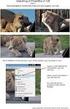 Arrangementsoprettelse guide til detaljer 25. maj 2016 Oprettelse af arrangementsdetaljer... 2 Filer... 3 Billede... 4 Foredragsholdere... 5 Annoncering i Ingeniøren... 6 Spørgsmål... 7 Publicer og afpublicer...
Arrangementsoprettelse guide til detaljer 25. maj 2016 Oprettelse af arrangementsdetaljer... 2 Filer... 3 Billede... 4 Foredragsholdere... 5 Annoncering i Ingeniøren... 6 Spørgsmål... 7 Publicer og afpublicer...
Ofir Recruiter Brugermanual - Invitation til samtale (via kalender)
 Ofir Recruiter Brugermanual - Invitation til samtale (via kalender) Denne brugermanual tager udgangspunkt i, hvordan du som rekrutteringsmedarbejder har mulighed for at invitere kandidater til samtale
Ofir Recruiter Brugermanual - Invitation til samtale (via kalender) Denne brugermanual tager udgangspunkt i, hvordan du som rekrutteringsmedarbejder har mulighed for at invitere kandidater til samtale
KOM GODT I GANG MED KURSUSPORTALEN. Leder
 KOM GODT I GANG MED KURSUSPORTALEN Leder KOM GODT I GANG MED KURSUSPORTALEN Indholdsfortegnelse Vejledning til ledersiderne i Kursusportalen... 3 Medarbejdere - Validering af medarbejdere... 4 Aktivitetsoverblik...
KOM GODT I GANG MED KURSUSPORTALEN Leder KOM GODT I GANG MED KURSUSPORTALEN Indholdsfortegnelse Vejledning til ledersiderne i Kursusportalen... 3 Medarbejdere - Validering af medarbejdere... 4 Aktivitetsoverblik...
ASB E-mailsignatur. Figur a: eksempel. http://asb.dk/inline/services/kommunikationsforum/skabeloner/emailsignatur.aspx og hent filen asb_signatur.zip.
 ASB E-mailsignatur I det følgende vil det forklares, hvordan du opretter ASBs e-mailsignatur for medarbejdere. Det skal her noteres at e-mail signaturen ikke kan opsættes i webmail (webmail.asb.dk), men
ASB E-mailsignatur I det følgende vil det forklares, hvordan du opretter ASBs e-mailsignatur for medarbejdere. Det skal her noteres at e-mail signaturen ikke kan opsættes i webmail (webmail.asb.dk), men
Rev. 05-10. Brugervejledning. Webshop Sika Danmark A/S
 Rev. 05-10 Brugervejledning Webshop Sika Danmark A/S Indholdsfortegnelse Afsnit Emne Side 1. Indledning 2 2. Quickguide forklaring af menu 3 2.1 Menu til venstre 3 2.2 Topmenu 3 3. Log-in 5 4. Bestilling
Rev. 05-10 Brugervejledning Webshop Sika Danmark A/S Indholdsfortegnelse Afsnit Emne Side 1. Indledning 2 2. Quickguide forklaring af menu 3 2.1 Menu til venstre 3 2.2 Topmenu 3 3. Log-in 5 4. Bestilling
Elev vejledning. Elev vejledning version 2.0 - Januar 2011 1. Figur 1 - Forsiden af Optagelse.dk
 Elev vejledning Denne vejledning omhandler ansøgning til ungdomsuddannelse eller 10. klasse og beskriver, hvordan du som elev skal udfylde felterne i din uddannelsesplan på Optagelse.dk. Vigtigt! Der er
Elev vejledning Denne vejledning omhandler ansøgning til ungdomsuddannelse eller 10. klasse og beskriver, hvordan du som elev skal udfylde felterne i din uddannelsesplan på Optagelse.dk. Vigtigt! Der er
I denne manual kan du finde en hurtig introduktion til hvordan du:
 VORES NORDSJÆLLAND HURTIGT I GANG MANUAL 01: Bruger HVAD INDEHOLDER DENNE MANUAL? I denne manual kan du finde en hurtig introduktion til hvordan du: 1. Finder Vores Nordsjælland hjemmesiden 2. Opretter
VORES NORDSJÆLLAND HURTIGT I GANG MANUAL 01: Bruger HVAD INDEHOLDER DENNE MANUAL? I denne manual kan du finde en hurtig introduktion til hvordan du: 1. Finder Vores Nordsjælland hjemmesiden 2. Opretter
Energistyrelsens Tilskudsportal Vejledning for brugere
 Energistyrelsens Tilskudsportal Vejledning for brugere Version 1.05 juli 2010 1 Velkommen til Tilskudsportalen Energistyrelsens tilskudsportal giver mulighed for oprettelse af en elektronisk ansøgning
Energistyrelsens Tilskudsportal Vejledning for brugere Version 1.05 juli 2010 1 Velkommen til Tilskudsportalen Energistyrelsens tilskudsportal giver mulighed for oprettelse af en elektronisk ansøgning
Vejledning til BadmintonPeople
 Herunder følger en vejledning i hvordan man kommer i gang med BadmintonPeople til stævnetilmeldinger. 1. Opret bruger Hvis du har fået en invitation tilsendt fra klubben gå da direkte til pkt. 1.b. 1.a.
Herunder følger en vejledning i hvordan man kommer i gang med BadmintonPeople til stævnetilmeldinger. 1. Opret bruger Hvis du har fået en invitation tilsendt fra klubben gå da direkte til pkt. 1.b. 1.a.
Indhold: Side 2. Side 3. Side 4. Side 5
 Formålet med denne QuickGuide er, at Miljøstyrelsen kan tjekke data om badevandsstationer i PULS, godkende ændringer i stamdata samt låse stationer op i tilfælde af, at kommunen har behov for at redigere
Formålet med denne QuickGuide er, at Miljøstyrelsen kan tjekke data om badevandsstationer i PULS, godkende ændringer i stamdata samt låse stationer op i tilfælde af, at kommunen har behov for at redigere
Vejledning til: Mine aktiviteter (behandler)
 Vejledning til: Mine aktiviteter (behandler) Modulet "Mine aktiviteter" fungerer som et katalog over skemaer og øvelser, som er tildelt den enkelte borger. De skemaer og øvelser, man er vant til at give
Vejledning til: Mine aktiviteter (behandler) Modulet "Mine aktiviteter" fungerer som et katalog over skemaer og øvelser, som er tildelt den enkelte borger. De skemaer og øvelser, man er vant til at give
VALIDERINGSGUIDE MEDARBEJDER VALIDERING
 VALIDERINGSGUIDE MEDARBEJDER VALIDERING Indhold: (tryk på en given overskrift og du springer automatisk dertil) Find valideringsmodulet... 1 Flytning af en eller flere medarbejdere... 3 Hvis en medarbejder
VALIDERINGSGUIDE MEDARBEJDER VALIDERING Indhold: (tryk på en given overskrift og du springer automatisk dertil) Find valideringsmodulet... 1 Flytning af en eller flere medarbejdere... 3 Hvis en medarbejder
WORKCYCLUS Kortlægninger
 WORKCYCLUS Kortlægninger Vers 4.0 Juni 2013 Workcompany A/S Amagertorvet 33, 4.sal DK-1160 København K www.workcompany.dk Workcyclus Professionel Brugerguide Kortlægninger - Version 4.0 (Juni 2013) 1.
WORKCYCLUS Kortlægninger Vers 4.0 Juni 2013 Workcompany A/S Amagertorvet 33, 4.sal DK-1160 København K www.workcompany.dk Workcyclus Professionel Brugerguide Kortlægninger - Version 4.0 (Juni 2013) 1.
Sådan slår du en stilling op
 Sådan slår du en stilling op 1 - OPRET PROJEKT (stillingsopslag) Klik på knappen Nyt projekt. Du befinder dig nu på fanen Opsætning. 2 - Opsætning Du skal nu udfylde alle stamdata vedrørende stillingsopslaget.
Sådan slår du en stilling op 1 - OPRET PROJEKT (stillingsopslag) Klik på knappen Nyt projekt. Du befinder dig nu på fanen Opsætning. 2 - Opsætning Du skal nu udfylde alle stamdata vedrørende stillingsopslaget.
sådan gør du... [meld dig ledig]
![sådan gør du... [meld dig ledig] sådan gør du... [meld dig ledig]](/thumbs/25/5903449.jpg) [jobsøgende] sådan gør du... [meld dig ledig] på kontanthjælp og med uddannelseshjælp Meld dig ledig på Jobnet Kontanthjælp/Uddannelseshjælp Når du skal melde dig ledig, går du ind på forsiden af Jobnet.dk.
[jobsøgende] sådan gør du... [meld dig ledig] på kontanthjælp og med uddannelseshjælp Meld dig ledig på Jobnet Kontanthjælp/Uddannelseshjælp Når du skal melde dig ledig, går du ind på forsiden af Jobnet.dk.
Byg og Miljø. Guide til digital ansøgning
 Byg og Miljø Guide til digital ansøgning Selvbetjeningsportalen Byg og Miljø støtter dig i din ansøgningsproces og giver dig overblik over din bygge- eller miljøansøgning. Du kan bl.a. søge om tilladelse
Byg og Miljø Guide til digital ansøgning Selvbetjeningsportalen Byg og Miljø støtter dig i din ansøgningsproces og giver dig overblik over din bygge- eller miljøansøgning. Du kan bl.a. søge om tilladelse
Vejledning til de bydende
 Vejledning til de bydende Juni 2013/JET Indledning Indledning ibinder er et web-baseret program, til håndtering af byggeprojekter og ejendomsdrift på en hidtil uset brugervenlig og økonomisk måde. ibinder
Vejledning til de bydende Juni 2013/JET Indledning Indledning ibinder er et web-baseret program, til håndtering af byggeprojekter og ejendomsdrift på en hidtil uset brugervenlig og økonomisk måde. ibinder
Opret dit CV. Jeg søger job som. Når du skal oprette dit CV, skal du logge ind på www.jobnet.dk.
 Opret dit CV Når du skal oprette dit CV, skal du logge ind på www.jobnet.dk. Derefter klikker du på 'MIN JOBSØGNING' i den sorte menu øverst på siden. Du kan se 'Jobnets værktøjer', og du kan få mere at
Opret dit CV Når du skal oprette dit CV, skal du logge ind på www.jobnet.dk. Derefter klikker du på 'MIN JOBSØGNING' i den sorte menu øverst på siden. Du kan se 'Jobnets værktøjer', og du kan få mere at
[arbejdsgiver] sådan gør du... [søg i CV er]
![[arbejdsgiver] sådan gør du... [søg i CV er] [arbejdsgiver] sådan gør du... [søg i CV er]](/thumbs/24/3565826.jpg) [arbejdsgiver] sådan gør du... [søg i CV er] Søg i CV'er Gå til Jobnet.dk og log ind, klik i den sorte topmenu på Søg i CV er Du har nu to muligheder: 1. Du kan oprette en ny søgning OBS: Vær opmærksom
[arbejdsgiver] sådan gør du... [søg i CV er] Søg i CV'er Gå til Jobnet.dk og log ind, klik i den sorte topmenu på Søg i CV er Du har nu to muligheder: 1. Du kan oprette en ny søgning OBS: Vær opmærksom
